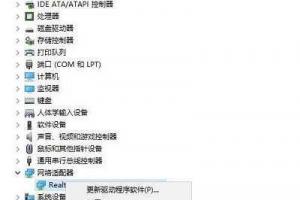win10打印機顯示未指定設備解決方法
1.運行Windows疑難解答LTl電腦_數碼_手機應用問題解決的IT技術網站 - 云狐網
--在Windows搜索框中鍵入疑難解答,單擊搜索結果中的疑難解答。LTl電腦_數碼_手機應用問題解決的IT技術網站 - 云狐網
--單擊右窗格中的“打印機,選擇“運行疑難解答”。LTl電腦_數碼_手機應用問題解決的IT技術網站 - 云狐網
--等待進程進行并重新啟動計算機以查看是否解決了問題。LTl電腦_數碼_手機應用問題解決的IT技術網站 - 云狐網
2.更新打印機驅動程序LTl電腦_數碼_手機應用問題解決的IT技術網站 - 云狐網
--按鍵盤上的Windows徽標鍵+ R,在運行框中鍵入devmgmt.msc,然后按Enter鍵以打開“設備管理器”。LTl電腦_數碼_手機應用問題解決的IT技術網站 - 云狐網
--在頂部菜單中,單擊視圖,選擇顯示隱藏的設備。LTl電腦_數碼_手機應用問題解決的IT技術網站 - 云狐網
 LTl電腦_數碼_手機應用問題解決的IT技術網站 - 云狐網
LTl電腦_數碼_手機應用問題解決的IT技術網站 - 云狐網
--展開“打印機”菜單,右鍵單擊可用設備,選擇“更新驅動程序”。LTl電腦_數碼_手機應用問題解決的IT技術網站 - 云狐網
--或者,您可以選擇卸載驅動程序,重新啟動計算機,它將自動重新安裝打印機的驅動程序。LTl電腦_數碼_手機應用問題解決的IT技術網站 - 云狐網
3.卸下然后安裝打印機LTl電腦_數碼_手機應用問題解決的IT技術網站 - 云狐網
--首先,轉到打印機的制造商網站,下載適用于您設備的最新驅動程序。LTl電腦_數碼_手機應用問題解決的IT技術網站 - 云狐網
--按鍵盤上的Windows徽標鍵+ R,在“運行”框中鍵入devmgmt.msc,然后按Enter鍵以打開“設備管理器”。LTl電腦_數碼_手機應用問題解決的IT技術網站 - 云狐網
--單擊頂部菜單上的查看,選擇顯示隱藏的設備。LTl電腦_數碼_手機應用問題解決的IT技術網站 - 云狐網
 LTl電腦_數碼_手機應用問題解決的IT技術網站 - 云狐網
LTl電腦_數碼_手機應用問題解決的IT技術網站 - 云狐網
--展開“打印機”菜單,鍵單擊您的設備,選擇“卸載設備”。LTl電腦_數碼_手機應用問題解決的IT技術網站 - 云狐網
--從計算機上拔下打印機插頭LTl電腦_數碼_手機應用問題解決的IT技術網站 - 云狐網
--按開始按鈕,打開設置LTl電腦_數碼_手機應用問題解決的IT技術網站 - 云狐網
--單擊應用程序,查找與打印機相關的軟件并將其卸載。LTl電腦_數碼_手機應用問題解決的IT技術網站 - 云狐網
--打開“控制面板”,選擇“按大視圖”圖標。LTl電腦_數碼_手機應用問題解決的IT技術網站 - 云狐網
--選擇“設備和打印機”,右鍵單擊打印機,然后選擇“刪除設備”。LTl電腦_數碼_手機應用問題解決的IT技術網站 - 云狐網
--打開從制造商網站下載的設置并嘗試運行它。 當系統提示無法找到打印機時,將設備重新連接到計算機并恢復安裝。LTl電腦_數碼_手機應用問題解決的IT技術網站 - 云狐網
4.更新WindowsLTl電腦_數碼_手機應用問題解決的IT技術網站 - 云狐網
--按開始按鈕,打開設置。LTl電腦_數碼_手機應用問題解決的IT技術網站 - 云狐網
--單擊“更新和安全”。LTl電腦_數碼_手機應用問題解決的IT技術網站 - 云狐網
--選擇Windows UpdateLTl電腦_數碼_手機應用問題解決的IT技術網站 - 云狐網
--單擊“檢查更新”LTl電腦_數碼_手機應用問題解決的IT技術網站 - 云狐網
 LTl電腦_數碼_手機應用問題解決的IT技術網站 - 云狐網
LTl電腦_數碼_手機應用問題解決的IT技術網站 - 云狐網
--如果找到任何更新,請讓它完成該過程并重新啟動計算機LTl電腦_數碼_手機應用問題解決的IT技術網站 - 云狐網
--重新啟動PC后,檢查更新Windows是否修復了該問題LTl電腦_數碼_手機應用問題解決的IT技術網站 - 云狐網